Samsung YP-T8X Manuel utilisateur
Vous trouverez ci-dessous de brèves informations pour YP-T8V, YP-T8X, YP-T8Z, YP-T8Q. Ce lecteur MP3 polyvalent vous permet d'écouter de la musique dans divers formats (MP3, WMA, ASF, Ogg), de regarder des vidéos, de visualiser des images JPEG et des fichiers texte TXT. Il offre également un enregistrement MP3 direct à partir de sources externes, un port USB pour le transfert de fichiers et des fonctionnalités ambiophoniques DNSe pour une expérience audio immersive. Profitez également des jeux intégrés utilisant un capteur 3 axes et une batterie longue durée.
PDF
Télécharger
Document
YP-T8 (FRA)SECA-1 7/26/05 8:35 AM Page 1 7/26/05 8:35 AM Page 2 Caractéristiques Lecture de fichiers MP3, WMA, audio ASF et Ogg ● Votre lecteur peut lire les fichiers MP3, WMA, ASF Audio et Ogg. ✽ OGG est un nouveau format de compression audio gratuit, ouvert et “unpatented”. Pour plus d’informations, consultez www.vorbis.com ✽ ASF est un format de fichier utilisé par Windows Media player. Ce lecteur peut aussi lire les fichiers audio ASF. Port d’accueil USB ● Vous pouvez connecter des appareils externes tels que appareil photo numérique et lecteur MP3 afin de transférer des fichiers son ou des images sans avoir besoin d’un ordinateur. Fonction lecture vidéo ● Vous pouvez visionner des fichiers vidéo après le téléchargement par le studio multimédia. Fonction de visionnage de fichiers image et texte ● Vous pouvez visionner des fichiers JPEG et TXT. Enregistrement MP3 direct ● 2 Vous pouvez transformer de la musique d’un CD, une cassette ou la radio en fichiers MP3. Caractéristiques Transfert de données haut débit USB 2.0 ● Vitesse de transfert maximum des données de 120 Mo/s. Son DNSe ambiophonique ● FRA YP-T8 (FRA)SECA-1 Les caractéristiques ambiophoniques en 3 dimensions rajoutent un effet de volume au son. Écran ACL TFT 18 pouces couleur ● Vous pouvez apprécier les images et vidéos en haute qualité. Support de jeux divers ● Vous pouvez apprécier divers jeux tels que fléchettes et course d’obstacles en utilisant le senseur 3 axes. Batterie rechargeable Li-Ion incorporée ● La batterie rechargeable au lithium incorporée vous assure jusqu'à 20 heures de musique (selon les mesures de la société). Possibilité de mise à jour ● Vous pouvez mettre à jour les programmes intégrés le cas échéant. Veuillez vérifier la présence de mises à jour sur la page d'accueil du site http://www.samsung.com. 3 7/26/05 8:35 AM Page 4 Contenu I Chapitre 1 Préparation Caractéristiques.......................................2 Avertissements de sécurité......................6 Consignes de sécurité relatives au chargeur de batterie.................................8 Précautions à prendre lors du chargement......9 Accessoires ...........................................10 Emplacement des commandes .............11 Affichage................................................12 I Chapitre 2 Connexion à l’ordinateur Connexion à l'ordinateur ........................13 ● Installation du logiciel ............................13 ● Connexion du lecteur à un PC au moyen d'un câble USB ..........................15 Installation manuelle du pilote USB .......17 ● Si une erreur apparaît durant l’installation d’un pilote USB. ...................................17 Utiliser le lecteur comme disque amovible ....19 ● Télécharger des fichiers .........................19 ● Débranchement du câble USB ................20 Installer Media Studio ............................21 Utilisation de Media Studio ....................23 ● Télécharger des fichiers. ........................23 ● Envoi d’une liste de lecture .....................25 ● Formater le lecteur. ...............................27 ● Extraire des fichiers d’un CD audio ..........28 ● Créer un dossier ...................................29 ● Supprimer un fichier. .............................30 Accéder à l’aide de Media Studio ..........31 Installation de Multimedia Studio ...........32 Utilisation de Multimedia Studio.............34 ● Modification d'images ............................34 ● Envoi d'images .....................................35 ● Envoyer des vidéos ...............................37 ● Capture vidéo ......................................39 4 Contenu Affichage de l'Aide de Multimedia Studio......41 I Chapitre 3 Utiliser le Lecteur Écouter de la musique .........................42 ● Mise sous/hors tension de l'appareil .........42 ● Lecture de la musique ...........................42 ● Pause de la musique .............................42 ● Réglage du volume ...............................42 ● Fonction VERROU ................................42 Recherche de fichiers musicaux/vocaux ......43 ● Recherche d’une section particulière durant la lecture. ...................................43 ● Recherche d’un fichier spécifique durant la lecture. ...................................43 ● Recherche d’un fichier spécifique en mode STOP. ........................................43 Répétition en boucle ..............................44 ● Point de départ .....................................44 ● Point d’arrivée ......................................44 Dictaphone.............................................45 Enregistrer des fichiers MP3..................46 Fonctions principales en mode musical........47 ● Bookmark ............................................47 ● Playlist ................................................47 ● Play Mode ...........................................48 ● DNSe .................................................49 ● NAVI Button Mode ................................49 Options du MENU..................................51 Utilisation de la navigation .....................52 Réglage de la Liste de lecture ...............53 ● Choisir une liste de lecture .....................53 ● Lecture d’une liste ......................................53 Écouter la radio FM ...............................54 ● Changer en mode radio FM ....................54 ● Recherche de fréquence............................54 Enregistrer la radio FM .........................54 Fonctions principales en mode FM........55 ● Add to Preset .......................................55 ● Auto Preset .........................................55 ● Recherche d'une présélection .................55 ● Delete Preset .......................................56 ● FM Region ..........................................56 ● FM Search Level ..................................57 ● Timer FM Rec. .....................................57 Visualiser un texte .................................58 Fonctions principales en mode texte .....59 ● Sélectionner un marque-page. ................59 ● Bookmark ............................................59 ● Text Viewer Color .................................59 Visionner une image ..............................60 Visionner une vidéo ...............................61 Jouer à un jeu ........................................62 ● Course d’obstacles ...............................62 ● Hextris ................................................63 ● Pipe Plus ............................................64 ● Fléchettes ...........................................65 Utiliser le port USB ................................66 ● Connexion d’un appareil externe .............66 ● Transférer des fichiers d’un appareil externe au lecteur. ...........................................67 ● Supprimer des fichiers sur un appareil externe. ..............................................68 ● Transférer des fichiers du lecteur à un appareil externe....................................69 ● Supprimer des fichiers sur le lecteur ........70 ● Hôtes compatibles avec le YP-T8 ............71 Fonctions avancées...............................72 Sélection du mode de lecture ................73 ● Play Mode ...........................................73 Sélection des effets sonores..................74 ● DNSe .................................................74 ● Paramètres d’utilisation 3 dimensions .........74 ● Paramètres d’utilisation en 3 dimensions .....75 ● Street Mode .........................................75 ● User EQ Set ........................................76 ● Play Speed ..........................................76 ● Search Speed ......................................77 ● Intro Time ............................................77 Paramètres d’enregistrement. ...............78 ● Bit Rate...............................................78 ● Auto Sync ...........................................78 Programmer l’heure/alarme ...................79 ● Date/Time Set ......................................79 ● Alarm Set ............................................79 ● Sleep ..................................................79 Affichage................................................80 ● Scroll Speed ........................................80 ● Text Viewer Color .................................80 ● Backlight Time .....................................80 ● Clock Screen Saver ..............................81 Choix de la langue ................................82 ● Language ............................................82 Paramètres Système..............................83 ● Supprimer un fichier ..............................83 ● Auto Power Off.....................................83 ● Resume ..............................................84 ● Beep .................................................85 ● Default set ...........................................85 ● Format ................................................85 Information du système .........................86 ● About..........................................................86 Pour mettre à jour Firmware ..................87 FRA YP-T8 (FRA)SECA-1 I Chapitre 4 Fonctions Additionnelles Tableau MENU.............................................89 I Chapitre 5 Support Clientèle Dépannage ............................................90 Spécifications.........................................91 5 YP-T8 (FRA)SECA-1 7/26/05 8:35 AM Page 6 Avertissements de sécurité Avertissements de sécurité Merci de lire attentivement toutes les instructions afin d’éviter toute blessure ou dommage à l’appareil. I Écouteurs N'exercez pas de pression excessive sur l’appareil. Suivez les consignes de sécurité relatives à la circulation ● N’utilisez pas les écouteurs en conduisant une voiture ou en circulant à vélo. Cela est non seulement dangereux mais également interdit par la loi. ● Vous risquez d’avoir un accident si le volume des écouteurs est trop élevé lorsque vous marchez dans la rue. FRA N’exposez pas l’appareil à des températures extrêmes (supérieures à 95°F ou inférieures à 23°F). Ne placez pas l’appareil dans un endroit humide. Protégez vos oreilles Ne laissez aucun corps étranger pénétrer à l’intérieur de l’appareil. Ne placez pas d’objets lourds sur l’appareil. N’exposez pas l’appareil à des produits chimiques tels que du benzène ou des diluants. Faites attention à ne pas exercer de pression excessive quand vous écoutez de la musique avec l’appareil à votre cou. N’exposez pas l’appareil à la lumière directe du soleil ou à des sources de chaleur. Ne touchez jamais le chargeur si vous avez les mains mouillées. Ne tentez pas de démonter ou de réparer vous-même l’appareil. Ne placez pas l’appareil dans un endroit comportant beaucoup de poussière ou de suie. ● Ne montez pas le volume trop haut. Les médecins émettent des mises en garde contre l’exposition prolongée à des volumes excessifs. ● Cessez d’utiliser l’appareil ou baissez le volume si vous ressentez des bourdonnements d’oreilles. ● Faire attention à ce que le câble des écouteurs ne soit pas accroché par votre bras ou autre objet lors de la marche ou d’exercice physique. I Conditions ambiantes d’utilisation ● Température ambiante: 5°C ~ 35°C (41°F ~ 95°F) ● Humidité : 10% ~ 75% I Informations relatives à l’environnement ● Conformez-vous aux directives locales concernant l’élimination des déchets lorsque vous vous débarrassez d’emballages, de piles et d’appareils électroniques usagés. ● L’emballage de votre lecteur est constitué de carton, de polyéthylène, etc., et ne comporte aucun matériau inutile. ✽ Veuillez noter que nous déclinons toute responsabilité pour les dommages liés à la perte de données enregistrées ou sauvegardées suite à une panne, une réparation ou à toute autre cause. 6 7 7/26/05 8:35 AM Page 8 Consignes de sécurité relatives au chargeur de batterie ATTENTION Risque d’électrocution, ne pas ouvrir. ! Les pièces non isolées contenues dans le chargeur peuvent provoquer un choc électrique. Pour votre sécurité, n'ouvrez pas le chargeur. ! Lisez ce manuel de l’utilisateur afin d’éviter tout problème pouvant survenir lors de l’utilisation du chargeur. ✍ Avertissement - N'utilisez pas le chargeur à proximité d'une source d'eau afin d'éviter tout risque d'incendie ou de choc électrique. ✍ Attention - Afin d'éviter tout risque de choc électrique, n'utilisez le chargeur que sur une prise de courant correspondant à la forme de la fiche du transformateur. - Assurez-vous que la fiche du chargeur est complètement insérée dans la prise murale. 8 Précautions à prendre lors du chargement Un chargeur est fourni avec votre lecteur. Branchez le chargeur dans une prise murale. ✻ Lorsque le chargement est terminé, "fully charged" s'affiche sur l’écran. ✻ Le lecteur peut également être rechargé de manière plus lente au moyen d’un ordinateur par le câble USB. ✻ Le chargement dure environ 3 heures et 30 minutes. FRA YP-T8 (FRA)SECA-1 ✍ Attention - Afin d'éviter tout risque d'incendie, ne laissez pas la batterie se recharger plus de 12 heures. - Ne branchez pas plusieurs appareils sur la même prise murale. - N'utilisez pas un chargeur défectueux. - Lorsque vous utilisez une batterie rechargeable pour la première fois ou lorsque celle-ci n'a pas servi pendant plusieurs mois, commencez par la recharger complètement. - Une surcharge risque de réduire la durée de vie de votre batterie. - La batterie rechargeable est un consommable et sa capacité va diminuer progressivement. - Veuillez noter que nous déclinons toute responsabilité en cas de dommage dû à la perte de données enregistrées ou sauvegardées après une panne, une réparation ou autre raison. Cela risquerait de provoquer un incendie ou un choc électrique. - Ne touchez jamais le chargeur si vous avez les mains mouillées. 9 YP-T8 (FRA)SECA-1 7/26/05 8:36 AM Page 10 Accessoires Emplacement des commandes Connecteur ENC Prise écouteurs Écouteurs Cordon de suspension Câble d'entrée audio FRA Crochet pour cordon de suspension Câble USB adaptateur USB Affichage Touche d’enregistrement Touche Menu Lecteur Boîtier portatif Chargeur CD d’installation Guide de l’utilisateur Modèle YP-T8V YP-T8X YP-T8Z YP-T8Q Mémoire intégrée 256 Mo 512 Mo 1 Go 2 Go ● La capacité de la mémoire utile incorporée est inférieure à ce qui est spécifié puisque le micrologiciel interne utilise également une partie de la mémoire. ● L’aspect des accessoires ci-dessus peut varier en cas d’amélioration du produit sans annonce préalable. Interrupteur Hold (Verrou) Touche d’alimentation Touche lecture/pause Touche de saut en avant/en arrière Touche de recherche rapide Navigation/Volume Touche Control Microphone Trou de réinitialisation Port de connexion par câble USB 10 11 YP-T8 (FRA)SECA-1 7/26/05 8:36 AM Page 12 Emplacement des commandes Connexion à l'ordinateur Pour Windows 98SE, assurez-vous d’installer le pilote USB avant de connecter le lecteur à l’ordinateur. Windows 2000 et XP n’exige pas d’installation de pilote. I Affichage ❑ Configuration système nécessaire Le PC doit avoir au minimum la configuration suivante: Indicateur EQ/DNSe FM Indicateur Lecture/Stop/Pause Indicateur de mode Lecture ● Pentium 200MHz ou plus ● 50 Mo d’espace disque disponible ● Prise en charge du port USB (2.0) ● Windows 98 SE/ME/2000/XP ● Lecteur de CD-ROM.(double vitesse au minimum) ● Version DirectX 9.0 ou supérieure FRA Indicateur de temps – Enregistrement FM Indicateur d’alarme Indicateur de batterie restante Affichage numéro de la chanson I Installation du logiciel 1 Insérez le CD d’installation dans le lecteur de CD-ROM. Sélectionnez [Install Win98 USB Driver]. Affichage de l’artiste Affichage de l’album Affichage de la piste Indicateur de volume Temps restant Temps écoulé NAVI Visual Suite... 12 13 YP-T8 (FRA)SECA-1 7/26/05 8:36 AM Page 14 Connexion à l'ordinateur 2 Suivez les instructions à l’écran pour terminer l’installation. Connexion à l'ordinateur I Connexion du lecteur à un PC au moyen d'un câble USB 1 Connectez le câble USB au port USB de l’ordinateur. 2 Connectez l’autre extrémité du câble USB au port de connexion USB situé au bas du lecteur. FRA ● Si vous débranchez le câble USB de votre PC lors de l'exécution d'une instruction ou si vous effectuez une initialisation pendant l'installation du pilote USB, votre PC risque de ne pas fonctionner correctement. 3 Si le pilote USB est installé, un message apparaît indiquant la recherche d’un nouveau périphérique. Il est possible que l'écran d'affichage ne puisse être visualisé au cours de l'installation. Sélectionnez le gestionnaire de périphériques pour vérifier que l'installation s’est terminée avec succès. 4 Lors de l’installation du pilote USB, "SAMSUNG YP-T8 USB Device" apparaît dans le [Device Manager]. ● Lorsque l’installation du logiciel est terminée, connectez le lecteur à l’ordinateur comme indiqué sur la page suivante. PC Câble USB 14 Lecteur 15 YP-T8 (FRA)SECA-1 7/26/05 8:36 AM Page 16 Connexion à l'ordinateur Installation manuelle du pilote USB Comment vérifier si le pilote USB est installé correctement? Windows 2000/XP: Control Panel ➝ System ➝ Hardware ➝ Device Manager ➝ Disk Drives ➝ SAMSUNG YP-T8 USB Device Si le pilote USB n’est pas installé automatiquement, suivez les instructions ci-dessous. I Si une erreur apparaît durant l’installation d’un pilote USB. 1 Vérifiez le gestionnaire des périphériques FRA Windows 98: Control Panel ➝ System ➝ Device Manager ➝ Disk Drives ➝ SAMSUNG YP-T8 Windows 98SE Panneau de configuration → Système → gestionnaire des périphériques 2 Vérifiez s'il y a un périphérique avec un point d’exclamation ou d’interrogation (représenté par un périphérique inconnu ou un périphérique USB) 3 Faites un double clic sur un périphérique marqué d’un point d’exclamation ou d’interrogation. 4 Sélectionnez l’onglet Pilote et cliquez sur “Mettre à jour le pilote”. ✍ Remarque - Un USB “driver” est un fichier qui permet à votre ordinateur de communiquer avec le lecteur MP3. 5 Si le pilote USB n’est pas installé automatiquement, reportez-vous à la page suivante. ✍ Remarque - Les procédures d’installation peuvent varier d'un modèle d'ordinateur à un autre ou selon la plateforme utilisée. Si vous n’êtes pas sûr des procédures à suivre, consultez votre revendeur ou centre technique. - Si vous expérimentez des erreurs successives dans l’installation du pilote USB, redémarrez votre ordinateur et reconnectez le câble USB. Suite... 16 17 YP-T8 (FRA)SECA-1 7/26/05 10:25 AM Page 18 Installation manuelle du pilote USB Si le pilote ne s'installe pas automatiquement, suivez les instructions ci-dessous pour installer le pilote USB manuellement. Utiliser le lecteur comme disque amovible Lorsque le lecteur MP3 est connecté à votre ordinateur, l’ordinateur le considérera comme un disque amovible. Les fichiers musicaux et autres fichiers peuvent donc être tirés vers le disque amovible afin d’être lus sur le lecteur MP3. FRA I Télécharger des fichiers 1 Connectez le lecteur à votre ordinateur. 2 Faites un double clic sur la touche Démarrer, ensuite sélectionnez explorer pour ouvrir l’explorateur Windows. ● Un disque amovible s’affiche dans l’explorateur Windows. 3 Choisissez les fichiers à sauvegarder et faites-les glisser vers le dossier souhaité. Emplacement du pilote USB [CD-ROM]\Win98USB\Drivers ● Faites glisser les fichiers musicaux dans le dossier MUSIC, les fichiers texte dans le dossier TEXT et les images dans le dossier PHOTO et enfin les fichiers svi dans le dossier VIDEO. ● Le lecteur ne supporte que les fichiers vidéo en extension .svi.Pour visualiser des fichiers vidéo d’autres formats, convertissez les fichiers avec le Studio Multimédia et transférez ensuite les fichiers dans le lecteur. ✍ Attention - La déconnexion du câble USB alors que des fichiers sont en cours de chargement ou de téléchargement risque d'entraîner un dysfonctionnement du lecteur. - L'ordre dans lequel les fichiers musicaux sont affichés dans l'Explorateur Windows peut être différent de l'ordre dans lequel les fichiers sont lus sur votre lecteur. 18 19 YP-T8 (FRA)SECA-1 7/26/05 8:36 AM Page 20 Utiliser le lecteur comme disque amovible I Débranchement du câble USB Installer Media Studio Media Studio est le programme qui vous permet de télécharger des fichiers musicaux sur votre lecteur et de lire des fichiers musicaux sur votre ordinateur. Après avoir terminé la transmission de fichiers, vous devez débrancher le câble de la manière suivante : 1 Insérez le CD d’installation dans le lecteur de CD-ROM. Sélectionnez [Install Samsung Media Studio]. FRA 1 Faites un double clic sur la flèche verte dans la barre des tâches située en bas à droite de votre écran. 2 Sélectionnez le périphérique USB et cliquez la touche [Stop]. Lorsque l’écran [Stop a Hardware device] apparaît, cliquez sur la touche [OK] et ensuite déconnectez le câble USB. 2 Sélectionnez la langue. ✍ Remarque ✍ Attention - Connectez-vous à votre ordinateur en temps qu’administrateur (utilisateur principal) et installez le logiciel fourni (Media/Multimedia Studio) pour Windows XP, sinon le logiciel ne sera pas installé correctement. - Si vous déconnectez le câble USB de manière incorrecte, les fichiers sur le périphérique peuvent être endommagés et ne plus se lire. 20 21 YP-T8 (FRA)SECA-1 7/26/05 8:36 AM Page 22 Utilisation de Media Studio Installer Media Studio ● Cliquez sur l’icône Media Studio sur le bureau. 3 Suivez les instructions à l’écran pour terminer l’installation. ● L’icone Samsung Media Studio va s’afficher sur votre bureau I Télécharger des fichiers. FRA 1 Connectez le lecteur à l’ordinateur. ● Une fenêtre de connexion d’un périphérique apparaîtra sur la droite de votre écran. Sélectionnez [Device] → [Show device Window] en haut de l’écran si l’écran de connexion d’un périphérique n’apparaît pas automatiquement. 2 Sélectionnez le dossier contenant les fichiers que vous souhaitez transférer dans la fenêtre [Librairie]. ● Les fichiers musicaux dans le dossier apparaissent au centre de l’écran. Fenêtre [Librairie] Fenêtre de connexion d’un périphérique 22 23 7/26/05 8:36 AM Page 24 Utilisation de Media Studio Utilisation de Media Studio 3 Quand les fichiers musicaux apparaissent, sélectionnez le(s) fichier(s) que vous souhaitez transférer et pressez la touche [Transfer] ● Les fichiers sélectionnés sont transférés sur le lecteur. . I Envoi d’une liste de lecture 1 Connectez le lecteur à l’ordinateur 2 Cliquez sur [File] → [Add Playlist] en haut de l’écran FRA YP-T8 (FRA)SECA-1 ● Entrez le nom de la liste de lecture lorsque l'écran apparaît. 3 Sélectionnez le dossier avec le(s) fichier(s) que vous souhaitez transférer depuis la fenêtre librairie. ● Les fichiers musicaux dans le dossier apparaissent au centre de l'écran. ✍ Remarque - Reportez-vous à l’Aide pour de plus amples informations. Suite... 24 25 YP-T8 (FRA)SECA-1 7/26/05 8:36 AM Page 26 Utilisation de Media Studio Utilisation de Media Studio Le formatage supprime tous les fichiers sur le lecteur MP3 offrant une capacité de mémoire maximum pour le stockage de nouveaux fichiers. Cela vous évite de supprimer les fichiers indésirables un à la fois. 4 Faites glisser les fichiers souhaités dans la liste de lecture créée. I Formater le lecteur 5 Pressez la touche [Transmit] dans la fenêtre de la liste de lecture après avoir sélectionné la liste de lecture. FRA 1 Connectez le lecteur à l’ordinateur. 2 Cliquez sur [Device] → [Format] en haut de l’écran. 3 Cliquez la touche [Start] quand l’écran Format apparaît. ● La mémoire du lecteur est formatée et tous les fichiers enregistrés seront supprimés. ● Les fichiers dans la liste de lecture sont transférés au lecteur. Pressez la touche MENU brièvement dans le mode MUSIC et sélectionnez [playlist] pour voir la liste de lecture transmise. ✍ Remarque - Une nouvelle liste de lecture est créée quand la touche [ADD] dans la fenêtre de liste de lecture est cliquée. Une liste de lecture sélectionnée est supprimée quand la touche [delete] cliquée. - Reportez-vous à l’Aide pour de plus amples informations. ✍ Remarque - Reportez-vous à l’Aide pour de plus amples informations. 26 27 7/26/05 8:36 AM Page 28 Utilisation de Media Studio Utilisation de Media Studio I Extraire des fichiers d’un CD audio 1 Insérez votre CD contenant les pistes à extraire dans le lecteur de CD-ROM de votre ordinateur. 2 Cliquez sur la touche [Search Audio CD] dans la partie inférieure de l’écran ● Les pistes du CD s'affichent. I Créer un dossier 1 Connectez le lecteur à l’ordinateur. 2 Cliquez sur la touche [Create Folder] en bas de la fenêtre de connexion d’un périphérique. FRA YP-T8 (FRA)SECA-1 3 Entrez le nom du nouveau dossier quand un écran apparaît. 3 Sélectionnez les pistes à extraire et cliquez sur [Rip a CD] . ● Un nouveau dossier est créé. ● Si vous ouvrez un nouveau dossier et transférez un fichier, le fichier est transféré dans le dossier nouvellement créé. ● Les fichiers sélectionnés sont convertis en fichiers MP3. ● Sélectionnez [Tools]→[Audio Source Format Conversion Settings] en haut de l’écran pour changer les paramètres d’extraction. changement de format. Chemin de sauvegarde ✍ Remarque ✍ Remarque - Reportez-vous à l’Aide pour de plus amples informations. - Reportez-vous à l’Aide pour de plus amples informations. 28 29 7/26/05 8:36 AM Page 30 Accéder à l’aide de Media Studio Utilisation de Media Studio I Supprimer un fichier. 1 Connectez le lecteur à l’ordinateur. 2 Cliquez sur la touche [Delete] Appuyez sur F1 après avoir démarré Media Studio. ● L’aide apparaît. Cliquez sur [Help] en haut de l’écran. en bas de l’écran de connexion après avoir sélectionné les fichiers ou dossiers dans la fenêtre de connexion d’un périphérique. ● Cliquez sur Aide et la fenêtre Aide apparaît. FRA YP-T8 (FRA)SECA-1 3 Cliquez sur [Confirm] quand une fenêtre de confirmation apparaît. ● Le fichier ou dossier sélectionné est supprimé. ✍ Remarque ✍ Remarque - La technologie de reconnaissance de musique et des données associées sont fournies par Gracenote et Gracenote CDDB® Music RecognitioSM. - CDDB est une marque déposée appartenant à Gracenote. Le logo et logotype Gracenote, le logo et logotype Gracenote CDDB, ainsi que le logo "Powered by Gracenote CDDB" sont des marques appartenant à Gracenote. Music Recognition Service et MRS sont des marques de service de Gracenote. - Reportez-vous à l’Aide pour de plus amples informations. 30 31 YP-T8 (FRA)SECA-1 7/26/05 8:36 AM Page 32 Installation de Multimedia Studio Installation de Multimedia Studio ● Multimedia Studio est un programme qui prend en charge la modification d'images, la lecture de séquences vidéo et la conversion de format, ainsi que la création d'albums multimédia. 1 Insérez le CD d’installation dans le lecteur de CD-ROM. 3 Suivez les instructions à l’écran pour terminer l’installation. FRA L’image ci-dessous apparait. Sélectionnez [Install Multimedia Studio]. 2 Sélectionnez la langue. 32 33 YP-T8 (FRA)SECA-1 7/26/05 8:36 AM Page 34 Utilisation de Multimedia Studio Utilisation de Multimedia Studio ● Lancez Multimedia Studio à partir du bureau. images à modifier à partir de la fenêtre du répertoire située dans la section supérieure gauche de Multimedia Studio. ● Les fichiers enregistrés s'affichent dans la fenêtre Liste de fichiers située à droite. 2 Sélectionnez l'image à modifier. ● L'image sélectionnée s'affiche dans la fenêtre [Preview image]. I Envoi des images 1 Connectez le lecteur à votre PC. 2 Sélectionnez les images à envoyer vers le lecteur. 3 Sélectionnez [File] → [Export images to device] en haut du menu Multimedia Studio. 4 Sélectionnez le périphérique connecté au PC à partir de l'écran [Select device], puis FRA I Modification d'images 1 Sélectionnez le dossier contenant les appuyez sur la touche [OK]. 3 Appuyez sur la touche [Edit Img]. ● À partir de la fenêtre [Picture editor], vous pouvez accéder à des fonctions telles que l'édition de papiers peints, l'édition de couches, l'insertion de clip-arts, la création de cadres ainsi que d'autres fonctions d'édition. ✍ Remarque - Consultez l'Aide pour plus d'informations. Suite... 34 35 7/26/05 8:36 AM Page 36 Utilisation de Multimedia Studio 5 Réglez la taille et déterminez le chemin de l'image dans la fenêtre [Resize images], puis cliquez sur la touche [OK]. ● L'image est envoyée vers le périphérique sélectionné. ● Les photos transférées peuvent être visionnées avec [photo/video] → [photo]. ● La taille optimale pour afficher l'image sur l'appareil est 160 x 128. Veuillez ajuster la taille de l'image si cette dernière ne s'affiche pas correctement sur le lecteur. Utilisation de Multimedia Studio I Envoyer des vidéos 1 Connectez le lecteur à l’ordinateur. 2 Sélectionnez la(les) vidéo(s) à envoyer sur le lecteur. 3 Sélectionnez [File] → [Export videos to device] en haut de Mutlimedia Studio. 4 Sélectionnez le périphérique connecté à l’ordinateur depuis l’écran [Select device] FRA YP-T8 (FRA)SECA-1 et ensuite cliquez sur [OK]. ✍ Remarque - Le chemin fait référence à l'emplacement ou au dossier où les images converties sont enregistrées sur votre PC. - Les fichiers images enregistrés sur le lecteur peuvent être supprimés en sélectionnant [File] → [Delete images from device]. - Consultez l'Aide pour plus d'informations. 36 Suite... 37 7/26/05 8:36 AM Page 38 Utilisation de Multimedia Studio 5 Sélectionnez le dossier à sauvegarder dans l’écran de sélection et cliquez ensuite sur OK. 6 Cliquez sur la touche [Convert] lorsque l’écran de conversion apparaît. ● Le fichier converti est transmis en format .svi. ● Le fichier transmis peut être visionné depuis [video] Utilisation de Multimedia Studio ● Le logiciel Multimedia Studio vous permet de “capturer” une image fixe à partir d’un fichier vidéo et de le sauvegarder en tant que photo, puis le transférer vers le YP-T8. I Capture vidéo 1 Appuyez sur la touche [Capture] située en haut du menu de Multimedia Studio. FRA YP-T8 (FRA)SECA-1 ● L'écran Media Player s'affiche. 2 Cliquez sur [Menu] → [Open] sur votre PC et sélectionnez la vidéo que vous souhaitez lire. ● La lecture de la vidéo sélectionnée commence. ▲ Pour convertir et tranférer un fichier vidéo, il faut: 1. vérifier que Direct X 9.0 ou une version supérieure est installé sur votre ordinateur. 2. vérifier que Windows Media Player 9.0 ou une version supérieure est installé sur votre ordinateur. 3. vérifier si Unified Code Pack est installé sur votre ordinateur. ✍ Remarque - Les fichiers vidéo enregistrés sur le périphériques peuvent être supprimés en cliquant [File] → [Delete videos from device]. - Reportez-vous à l’Aide pour de plus amples informations. 38 Suite... 39 7/26/05 8:36 AM Page 40 Affichage de l'Aide de Multimedia Studio Utilisation de Multimedia Studio 3 Appuyez sur la touche 1 [Capture] puis appuyez sur la touche lorsque l'image que vous souhaitez capturer apparaît. 2 [Capture] ● Les images sélectionnées sont capturées. 4 Appuyez sur la touche [Save]. Lancez Multimedia Studio et appuyez sur la touche Aide situé en haut de l'écran. ● L'Aide s’affiche. FRA YP-T8 (FRA)SECA-1 ● Enregistrer cette image capturée : permet d'enregistrer l'image actuellement sélectionnée. ● Enregistrer toutes les images capturées : permet d'enregistrer toutes les images capturées. 5 Sélectionnez le dossier dans lequel les images doivent être enregistrées à l'aide de la fenêtre [Save As], puis appuyez sur la touche [Save]. ● L'image sélectionnée est enregistrée. 1 2 ✍ Remarque - Les codecs de lecture vidéo et de conversion ne sont pas fournis. Nous vous recommandons d'utiliser les toutes dernières versions des codecs. - Consultez l'Aide pour de plus amples informations. 40 41 7/26/05 8:37 AM Page 42 Recherche de fichiers musicaux/vocaux Écouter de la musique Assurez-vous que le lecteur est entièrement chargé et que les écouteurs sont branchés. I Recherche d’une section particulière durant la lecture. I Mise sous/hors tension de l'appareil Mise sous tension : Appuyez sur la touche √❙❙ pour mettre l'appareil sous tension. Mise hors tension : Appuyez longuement sur la touche √❙❙ pour mettre l'appareil hors tension. I Lecture de musique ● Gardez la touche NOR NORMAL 0001/0010 Madonna American Life HollywoodTRCK MP3 Appuyez sur la touche √❙❙. -00:04:21 00:00:03 ● La lecture commence automatiquement. NAVI Visual I Pause de la musique Appuyez sur la touche √❙❙ pour mettre la lecture sur pause. ● Si aucune touche n’est pressée durant une minute (ou durée déterminée par l’utilisateur), le lecteur s’éteint automatiquement. ● En mode Pause, appuyez brièvement sur la touche √❙❙ pour reprendre la lecture. , I Recherche d’un fichier spécifique durant la lecture. ● Pressez la touche ● Pressez la touche brièvement durant la lecture pour avancer à la piste suivante. brièvement dans les 5 secondes du démarrage de la lecture pour reculer à la piste précédente. Pressez la touche brièvement après 5 secondes pour redémarrer cette piste du début. I Recherche d’un fichier spécifique en mode STOP. ● Pressez la touche I Réglage du volume Appuyez sur les touches , enfoncée durant la lecture pour rechercher la section que vous souhaitez écouter. ● Relâchez la touche pour reprendre la lecture normale. pour ajuster le volume. FRA YP-T8 (FRA)SECA-2 , en mode arrêt/pause pour passer à la piste précédente/suivante. ● Le volume peut être ajusté de 00 a 40. I Fonction VERROU En mode [hold] toutes les autres touches sont inactives. Faites coulisser l’interrupteur du lecteur dans la direction de la flèche. ✍ Remarque 42 - Si le nom de fichier ne s’affiche pas correctement. allez dans [Settings] ➔ [Language] et modifiez les paramètres de langue. - Les fichiers WMA ne peuvent être lus que comme des fichiers musicaux avec un taux de compression de 48Ko/s-192Ko/s. - Le délai avant mise hors tension peut être réglé à partir du menu. ✍ Remarque - Fichier VBR (variable bit rate): un fichier qui change constamment de taux de compression selon le type de son, par exemple leur ton, dans le fichier. - Lorsque vous lisez un fichier VBR, vous ne pouvez pas vous déplacer à la piste précédente même en pressant la touche dans les 5 secondes du démarrage. - Les fichiers téléchargés en MP2 ou MP1 dont l’extension a été changée en MP3 peuvent ne pas être lus. 43 7/26/05 8:37 AM Page 44 Répétition en boucle I Point de départ Lors de la lecture de fichiers musicaux, appuyez brièvement sur la touche A↔B au début de la boucle que vous souhaitez définir. ● A↔ apparaît sur l'écran d'affichage. Dictaphone A↔ NORMAL 0007/0010 Madonna American Life HollywoodTRCK MP3 -00:04:21 00:00:03 NAVI Visual Appuyez sur la touche A ↔B brièvement pour annuler la répétition en boucle. enfoncée pour démarrer l’enregistrement. 2 Pressez la touche à nouveau pour arrêter l’enregistrement et enregistrer le fichier vocal. ● Les fichiers sont enregistrés dans l’ordre suivant V****001, V****002 et sauvegardés en fichiers MP3 dans [RECORDED] → [VOICE]. 3 Dans l’écran de confirmation, sélectionnez [Yes] ou [No]. I Point d’arrivée Appuyez de nouveau brièvement sur la touche A↔B pour paramétrer la fin de la boucle. ● A↔B apparaît sur l’écrand’affichage. ● La boucle est lue à plusieurs reprises. 1 Gardez la touche FRA YP-T8 (FRA)SECA-2 ● Lorsque vous sélectionnez [Yes], le fichier enregistré est lu. A↔ B NORMAL 0007/0010 00:50 AM 00:50 AM V 05 01 001 Madonna American Life HollywoodTRCK Mois Jour Ordre d’enregistrement V0501001.MP3 MP3 -00:04:21 00:00:03 NAVI Visual Voice Recording Voice Recording MP3 128Kbps 00:00:28 stop Confirm Play recorded file? VOO19.MP3 Yes 14 MP3 128Kbps No 14 00:00:28 stop ✍ Remarque - La répétition en boucle est automatiquement annulée si vous faites une recherche rapide avec la , touche . ✍ Remarque - Si la mémoire est pleine, l’enregistrement vocal sera désactivé automatiquement. - L’enregistrement vocal ne fonctionne pas en mode FM ou quand le câble Line In est connecté. - Les bips sont désactivés durant l’enregistrement. 44 45 7/26/05 8:37 AM Page 46 Enregistrer des fichiers MP3 1 Connectez le port Audio Out (ou ligne Out) sur la source audio externe au port ENC sur l’appareil avec le câble Line. ● Appuyez sur la touche de lecture de l'appareil externe pour lire la musique à enregistrer. 2 Gardez la touche appuyée pour démarrer l’enregistrement MP3. ● Si la touche √» est enfoncée, l’enregistrement est mis en pause. Ce dernier reprend lorsque la touche √» est de nouveau enfoncée. 3 Si la touche est pressée durant l’enregistrement, l’enregistrement s’arrête et un fichier MP3 est créé. ● Les fichiers sont enregistrés dans l’ordre suivant L****001, L****002 et sauvegardés en fichiers MP3 dans [RECORDED] → [LINE]. 4 Dans l’écran de confirmation, sélectionnez [Yes] ou [No]. ● Lorsque vous sélectionnez [Yes], le fichier enregistré est lu. ✍ Remarque - Le débit binaire peut être réglé dans une plage 32 Kbps à 128 Kbps. - Les bips sont désactivés pendant l'enregistrement. ✍ Attention - Ne débranchez pas le câble de ligne pendant l'enregistrement. - Si la batterie n’est pas suffisamment chargée, le fichier ne pourra pas être entièrement codé par le lecteur. - Réglez le volume de la source audio externe à un niveau adéquat avant de lancer l'enregistrement. Si le volume est trop élevé, le son risque d’être de mauvaise qualité. Fonctions principales en mode musical ● Vous pouvez vous déplacer en utilisant la touche NAVI. Pour se déplacer, appuyez sur la touche haut ou bas ( , ). Pour sélectionner, appuyez au centre de la touche NAVI. ● Appuyer la touche pour retourner à l’écran précédent. I Bookmark 1 Pressez la touche MENU en mode musical. 2 Déplacez-vous sur [Bookmark] et pressez la touche NAVI. 3 Déplacez-vous sur [Move] ou [Delete] et pressez la touche NAVI. ● Move: sélectionnez l’emplacement du marque-page désiré et pressez sur la touche NAVI. Ensuite déplacez-vous au marque-page. ● Delete: sélectionnez l’emplacement du marque-page que vous désirez et pressez la touche NAVI. Le marque-page est supprimé. A¢∏¢∫ Bookmark B 0007/0010 FRA YP-T8 (FRA)SECA-2 Playlist Move Play Mode Delete DNSe Madonna NAVI Button Mo.. American Life HollywoodTRCK MP3 -00:04:21 00:00:03 NAVI Visual ✍ Remarque - Pour fixer un marque-page, reportez-vous à [NAVI button mode] → [Bookmark] (page 50) I Playlist 1 Pressez la touche MENU brièvement en mode musical. Playlist 2 Déplacez-vous sur [Playlist] et NOR Madonna American Life HollywoodTRCK ● La liste de lecture sélectionnée s'affiche. 3 Déplacez-vous sur la liste de lecture ● La liste de lecture choisie est lue. 0007/0010 POP.SPL pressez la touche NAVI désirée et pressez la touche NAVI. NORMAL MYLIST.SPL MP3 ❙œœ Back -00:04:21 00:00:03 NAVI Visual ✍ Remarque - Pour créer une liste de lecture, reportez-vous à “Choisir une liste de lecture”. (page 53) 46 47 7/26/05 8:37 AM Page 48 Fonctions principales en mode musical I Play Mode 1 Pressez la touche MENU brièvement en mode musical. 2 Déplacez-vous sur [Play Mode] et pressez la touche NAVI. 3 Déplacez-vous sur le mode de lecture souhaité et pressez la touche NAVI. Bookmark A¢∏¢∫ B Bookmark A¢∏¢∫ B Playlist Play Mode Normal DNSe Repeat Folder Madonna NAVI Button Mo.. Repeat All American Life Repeat 1 HollywoodTRCK Shuffle Folder MP3 Shuffle All 00:00:03 -00:04:21 Intro NAVI Bookmark A¢∏¢∫ B 0007/0010 Playlist Play Mode Normal DNSe Repeat Folder Madonna NAVI Button Mo.. Repeat All American Life Repeat 1 HollywoodTRCK Shuffle Folder MP3 Shuffle All 00:00:03 -00:04:21 Intro NAVI Visual Playlist Play Mode Normal DNSe Repeat Folder Madonna NAVI Button Mo.. Repeat All American Life Repeat 1 HollywoodTRCK Shuffle Folder MP3 Shuffle All 00:00:03 -00:04:21 Intro Visual NAVI Bookmark A¢∏¢∫ B Playlist Play Mode Normal DNSe Repeat Folder Madonna NAVI Button Mo.. Repeat All American Life Repeat 1 HollywoodTRCK Shuffle Folder MP3 Shuffle All 00:00:03 -00:04:21 Intro NAVI Visual Playlist Play Mode Normal DNSe Repeat Folder Madonna NAVI Button Mo.. Repeat All American Life Repeat 1 HollywoodTRCK Shuffle Folder MP3 Shuffle All 00:00:03 -00:04:21 Intro Visual NAVI Bookmark A¢∏¢∫ B 0007/0010 Playlist Play Mode Normal DNSe Repeat Folder Madonna NAVI Button Mo.. Repeat All American Life Repeat 1 HollywoodTRCK Shuffle Folder MP3 Shuffle All 00:00:03 -00:04:21 Intro NAVI Visual A¢∏¢∫ Bookmark B A¢∏¢∫ Bookmark B ABookmark ¢∏¢∫B Playlist Play Mode Normal DNSe Repeat Folder Madonna NAVI Button Mo.. Repeat All American Life Repeat 1 HollywoodTRCK Shuffle Folder MP3 Shuffle All 00:00:03 -00:04:21 Intro Visual 0007/0010 Playlist - User Play3D Mode 3D - Studio DNSe Madonna 3DButton - Stage NAVI Mo.. American Life HollywoodTRCK ● Normal : Lecture simple de toutes les pistes dans l’ordre. ● Repeat Folder : Répétition du dossier sélectionné ● Repeat All : Répétition de tous les fichiers ● Repeat 1 : Répétition d’un fichier ● Shuffle Folder : Lecture dans le désordre des fichiers dans un dossier. ● Shuffle All : Lecture dans le désordre de tous les fichiers ● Intro : Lecture des premières secondes d’un fichier musical. 48 0007/0010 Playlist Play Mode DNSe Madonna NAVI Button Mo.. Visual NAVI I DNSe 1 Pressez la touche MENU brièvement en mode musical. 2 Déplacez-vous sur [DNSe] et pressez la touche NAVI. 3 Déplacez-vous sur le mode Equalizer de votre choix et pressez la touche NAVI. ● 3D-User → 3D-Studio → 3D-Stage → 3D-Club → Normal → Rock → House → Dance → Jazz → Ballad → Rhythm & Blues → Classical → User EQ Bookmark A¢∏¢∫ B 0007/0010 Fonctions principales en mode musical FRA YP-T8 (FRA)SECA-2 MP3 American 3D - ClubLife HollywoodTRCK Normal MP3 00:00:03 NAVI Visual -00:04:21 Rock 00:00:03 -00:04:21 House NAVI Ω√∞¢»ø∞˙ I NAVI Button Mode 1 Pressez la touche MENU brièvement en mode musical. 2 Déplacez-vous sur [NAVI Button Mode] et pressez la touche NAVI. A¢∏¢∫ Bookmark B 0007/0010 Playlist Play Mode DNSe Madonna NAVI Button Mo.. American Life HollywoodTRCK MP3 00:00:03 NAVI -00:04:21 Visual 49 7/26/05 8:37 AM Page 50 Fonctions principales en mode musical 3 Déplacez-vous sur le mode de votre choix et pressez la touche NAVI. ● Visual: à chaque pression prolongée de la touche NAVI en mode musical, les effets de l’écran changent. ● Effect screen 1,2,3 → EQ screen Options du MENU Gardez la touche MENU enfoncée pour changer de mode MENU. Utilisez la touche NAVI pour sélectionner le menu désiré et pressez la touche NAVI. Pressez la touche MENU pour sortir du mode MENU. A¢∏¢∫ 0007/0010 Bookmark B Playlist Play Mode DNSe Madonna NAVI Button Mo.. Play Mode Bookmark -00:04:21 MP3 00:00:03 Visual NAVI ● Play Mode : à chaque pression prolongée de la touche NAVI en mode musical, le mode de lecture change. ● Normal → Repeat Folder → Repeat All → Repeat 1 → Shuffle Folder → Shuffle All → Intro Host Settings Settings Music Music Navigation Navigation Playlist Playlist FM Radio Music Navigation Playlist Navigation Playlist FM Radio Playlist FM Radio Text FM Radio Text Photo Text Photo Video American Life Visual HollywoodTRCK A¢∏¢∫ 0007/0010 Bookmark B Playlist Play Mode DNSe Madonna NAVI Button Mo.. FM Radio Text Text Photo Photo Video Video Game Game Host Photo Video Game Video Game Host Game Host Settings Host Settings Music Settings Music Navigation American Life Visual HollywoodTRCK MP3 00:00:03 Play Mode Bookmark -00:04:21 NAVI ● Bookmark: à chaque pression prolongée de la touche NAVI en mode musical, un marque-page est établi. Lorsque le marque-page est établi, “ ” est affiché. Visual A¢∏¢∫ 0007/0010 Bookmark B Playlist Play Mode DNSe Madonna NAVI Button Mo.. American Life Visual HollywoodTRCK MP3 ✍ Remarque 00:00:03 NAVI - Etablir un marque-page vous permet de vous déplacer facilement d’un endroit à un autre. Play Mode Bookmark -00:04:21 Visual ● Music ● Navigation ● Playlist ● FM Radio ● Text ● Photo ● Video ● Game ● Host ● Settings FRA YP-T8 (FRA)SECA-2 : Pour vérifier la piste actuellement lue. : Pour passer en mode navigation et visualiser des fichiers. : Pour ne lire que les fichiers de votre choix. : Pour écouter la radio FM : Pour lire des fichiers texte. : Pour visualiser un fichier image. : Pour visualiser un fichier vidéo. : Pour jouer à un jeu. : Pour transférer des fichiers du lecteur à un appareil externe ou vice-versa. : Pour choisir des fonctions supplémentaires. ✍ Remarque - Le mode MENU sera annulé si aucune touche n’est pressée durant une minute. 50 51 7/26/05 8:37 AM Page 52 Réglage de la Liste de lecture Utilisation de la navigation ● La fonction de navigation vous permet de rechercher des fichiers ou de changer de mode très facilement. 1 Pressez la touche NAVI pour entrer en mode navigation ou gardez enfoncée la touche MENU pour aller à MENU et sélectionner Navigation dans le menu. 2 Sélectionnez le fichier ou le dossier que vous voulez lire. ● ❙œœ : permet de revenir au dossier supérieur. ● √√❙ : permet de revenir au dossier inférieur ● , : permet de se déplacer vers un autre fichier ou dossier au sein d'un même répertoire. ● A ↔B: quand des fichiers sont sélectionnés, ces fichiers sont inclus dans la liste de lecture. 3 Pressez la touche NAVI. ● Le fichier sélectionné est lu. Navigation ROOT 02-Hollywood.. 02-Come with.. 04-Tears in H.... 05-Smooth (F... 01-American L.. A↔B MYLIST.SPL+ NOR NORMAL 0001/0010 Madonna American Life HollywoodTRCK MP3 -00:04:21 00:00:03 NAVI Visual ✍ Remarque - Pressez la touche MENU en mode navigation pour sortir du mode navigation. - Le mode navigation sera annulé automatiquement si aucune touche n’est pressée durant une minute. 52 I Choisir une liste de lecture 1 Pressez la touche NAVI pour vous mettre en mode Navigation. Navigation 2 Déplacez-vous sur le fichier désiré et pressez la ROOT 02-Come with.. 02-Hollywood.. 04-Tears in H.... 05-Smooth (F... 01-American L.. touche A ↔B. ● Le fichier sélectionné est marqué et ajouté à [Playlist] → [MYLIST]. Pressez la touche MENU dans le mode musical et sélectionnez playlist pour voir [MYLIST]. ● Pour sortir du menu liste de lecture, déplacez-vous sur le fichier marque en mode navigation et pressez la touche A ↔ B à nouveau. A↔B FRA YP-T8 (FRA)SECA-2 MYLIST.SPL+ I Lecture d’une liste 1 Gardez la touche MENU appuyée pour aller au Playlist menu et ensuite sélectionnez la liste de lecture dans le menu. MYLIST.SPL ● La (les) liste(s) de lecture que vous avez choisie(s) s'affiche(nt). 2 Déplacez-vous sur la liste désirée et pressez la touche NAVI. ❙œœ Back ● La liste de lecture choisie est lue. 53 7/26/05 8:37 AM Page 54 Ecouter la radio FM Fonctions principales en mode FM I Changer en mode radio FM 12:58 AM Gardez la touche MENU enfoncée. Sélectionnez Radio FM dans le menu et pressez la touche NAVI. STEREO MANUAL 89.1MHz KOREA/US I Recherche de fréquence ● Recherche manuelle: Pressez les touches 14 87.5MHz , pour 108.0MHz NAVI Preset Mode 12:58 AM STEREO ● Vous pouvez présélectionner manuellement des stations FM. ● Vous pouvez enregistrer jusqu’à 30 stations,. 1 Pressez la touche MENU en mode FM. 2 Déplacez-vous sur [Add to Preset] et pressez la touche NAVI. MANUAL Add to Preset 89.1MHz Auto Preset FM Region KOREA/US FM Search Level Timer FM Rec. 01 02 03 04 14 05 06 07 Preset Mode NAVI ● La station en cours est enregistrée. changer la fréquence. ● Recherche automatique: Gardez les touches , appuyées pour I Auto Preset rechercher automatiquement des fréquences. 1 Pressez la touche MENU en mode FM. 2 Déplacez-vous sur [Auto Preset] et Enregistrer la radio FM 1 Gardez la touche I Add to Preset FRA YP-T8 (FRA)SECA-2 pressez la touche NAVI. ● Les stations sont enregistrées automatiquement en commencant par 1. appuyée pendant que la radio fonctionne. ● L’enregistrement de la station de radio commence. 12:58 AM Add to Preset MANUAL Auto Preset 89.1MHz FM Region FM Search Level KOREA/US 14 Timer FM Rec. STEREO 01:41 AM STEREO MANUAL 105.8MHz Auto Searching.. KOREA/US 07 87.5MHz 108.0MHz 00:50 AM 2 Pressez la touche à nouveau. ● Un fichier enregistré est créé et l’enregistrement est terminé. ● Les fichiers sont sauvegardés dans l’ordre suivant F****001, F****002 et enregistrés en format MP3 dans [RECORDED] → [FM] 3 Dans l’écran de confirmation, sélectionnez [Yes] ou [No]. ● Lorsque vous sélectionnez [Yes], le fichier enregistré est lu. ✍ 54 Remarque - Les bips sont désactivés durant l’enregistrement. - Vous ne pouvez enregistrer la radio FM qu’en 64 kps. ON-AIR RECORDING NAVI Preset Mode I Recherche d’une pré-sélection FO413001.MP3 87.5MHz Recording.. MP3 128Kbps 00:00:28 Stop 14 1 Gardez la touche NAVI enfoncée en mode FM. NAVI 01:41 AM STEREO , pour vous déplacer sur la présélection de votre choix. PRESET 106.1MHz ● Changement en mode présélection. 2 Utilisez les touches Preset Mode KOREA/US 87.5MHz NAVI 07 108.0MHz Manual Mode 55 7/26/05 8:37 AM Page 56 Fonctions principales en mode FM I Delete Preset 1 Gardez la touche NAVI enfoncée en mode FM. ● Changement en mode présélection. 2 Déplacez-vous sur [Delete Preset] et pressez la touche NAVI. 3 Après vous être placé sur la présélection que vous souhaitez supprimer, pressez la touche NAVI. Fonctions principales en mode FM 01:41 AM STEREO Delete Preset PRESET 01 Auto Preset 106.1MHz 89.1MHz 02 FM Region 03 FM Search Level KOREA/US 07 Timer FM Rec. 04 87.5MHz 108.0MHz 05 06 07 NAVI Manual Mode ● La présélection enregistrée sera supprimée. I FM Region 1 Pressez la touche MENU en mode FM. 2 Déplacez-vous sur [FM Region] et pressez la touche NAVI. 3 Changez votre région FM et pressez la touche NAVI. ● Korea/U.S : rechercher des stations FM entre "87,5" MHz et "108,0" MHz par échelons de 100 kHz ● Japan: rechercher des stations FM entre "76,0" MHz et "108,0" MHz par échelons de 100 kHz. ● Other Country : rechercher des stations FM entre "87,5" MHz et "108,0" MHz par échelons de 50 kHz. ✍ Remarque - La région FM par défaut varie en fonction de la zone d’achat du lecteur. 56 12:58 AM Add to Preset MANUAL Auto Preset 89.1MHz FM Region FM Search Level Korea/US KOREA/US 14 Timer FM Rec. Japan Other Country STEREO NAVI Preset Mode I FM Search Level 1 Pressez la touche MENU en mode FM. 2 Déplacez-vous sur [FM Search Level] et pressez la 12:58 AM Add to Preset MANUAL Auto Preset 89.1MHz FM Region FM Search Level KOREA/US 14 Timer FM Rec. High Middle Low STEREO touche NAVI. 3 Déplacez-vous sur le niveau de recherche FM désiré et pressez la touche NAVI. ● Plus le niveau de recherche FM est élevé, plus votre lecteur peut recevoir de fréquences. ● High→ Middle→ Low I Timer FM Rec. 1 Pressez la touche MENU en mode FM. 2 Déplacez-vous sur [Timer FM Rec] et pressez la touche NAVI. 3 Utilisez les touches et pour sélectionner et pressez la touche NAVI pour avancer à l’étape suivante. ● Si Off est sélectionné en première étape, vous n’avancerez pas à l’étape suivante. NAVI FRA YP-T8 (FRA)SECA-2 Preset Mode Timer FM Rec. Everyday ON AM OFF FM 05 : 27 15 min 76.0MHz Yes NO Enregistrement Nombre de répétitions Démarrage d’enregistrement Fin d’enregistrement Fréquence radio à enregistrer. 4 Après avoir sélectionné le temps d’enregistrement, déplacez-vous sur Yes et pressez la touche NAVI. ✍ Remarque - Le lecteur doit être éteint pour effectuer un enregistrement programmé. - Le lecteur se mettra en marche automatiquement à l’heure spécifiée. - Après une programmation d’enregistrement, l'icône s'affiche. 57 7/26/05 8:37 AM Page 58 Fonctions principales en mode texte Visualiser un texte ● Le lecteur de texte vous permet de lire les fichiers texte créés sur votre ordinateur. Les fichiers texte doivent être en extension .txt pour être lus sur le lecteur de texte. ● Vous pouvez sélectionner un fichier texte à visionner durant la lecture de musique. 1 Gardez la touche MENU enfoncée pour aller au menu et sélectionnez Text. ● L’écran Text apparaît. Playlist FM Radio Text Photo Video Korean Wave Sweeps Taiwan As the Korean wave spreads out over Asia, the interest in Kor ean culture in Taiwan is hitting all time highs nowaday NAVI Bookmark Aller au texte que vous désirez et pressez la touche NAVI. ● Le texte sélectionné s'affiche. , : pour ajuster le volume. , : pour avancer à la page suivante/précédente. ● Pressez la touche MENU et maintenez-la enfoncée pour aller à l’écran MENU. Microsoft’s growth problem Three key areas to watch when Microsoft reports earnings after the bell Thursday. October 20, 2004: 6:18 PM EDT NAVI 58 I Sélectionner un marque-page Gardez la touche NAVI enfoncée dans l’écran texte. 2 Pressez la touche NAVI brièvement pour aller à l’écran de sélection du texte. Navigation TEXT Korean wave.txt Microsoft’s growth.. Tech bulls come.. Women flock.. Solsbury Hill.. ● Vous pouvez vous déplacer et sélectionner à l’aide de la touche NAVI. ● Pressez la touche pour aller à l'écran précédent. Bookmark ● La page actuelle est marquée. ● Vous ne pouvez créer qu’un seul marque-page. I Bookmark 1 Pressez la touche MENU dans l’écran texte. 2 Déplacez-vous sur [Bookmark] et pressez la touche NAVI. 3 Déplacez-vous sur [Move] ou [Delete] et pressez la touche NAVI. ● Move : déplacer le marque-page dans le texte. ● Delete: supprimer un marque-page dans le texte. Microsoft’s growth problem Three key areas to watch when Microsoft reports earnings after the bell Thursday. October 20, 2004: 6:18 PM EDT FRA YP-T8 (FRA)SECA-2 Bookmark NAVI Bookmark Microsoft’s Text Viewer growth Co.. Move problem Three key Delete areas to watch when Microsoft reports earnings after the bell Thursday. October 20, 2004: 6:18 PM EDT NAVI Bookmark I Text Viewer Color 1 Pressez la touche MENU dans l’écran texte. 2 Déplacez-vous sur [Text Viewer Color] et pressez 3 la touche NAVI. Sélectionnez la couleur désirée et pressez la touche NAVI. ● Le texte apparaît dans la couleur choisie. Text Viewer Color ABCDEFGHIJK ABCDEFGHIJK ABCDEFGHIJK ABCDEFGHIJK ABCDEFGHIJK ABCDEFGHIJK ABCDEFGHIJK 59 YP-T8 (FRA)SECA-2 7/26/05 8:37 AM Page 60 Visionner une image Visionner une vidéo Vous pouvez sélectionner un fichier image à visionner tout en écoutant de la musique. 1 Gardez la touche MENU enfoncée pour aller au menu et sélectionnez Photo. FM Radio Text enfoncée pour aller au menu et sélectionnez vidéo. ● L’écran vidéo apparaît. ● L'écran Photo apparaît. Photo Video Game 2 Pressez la touche NAVI brièvement pour aller à l’écran de sélection d’images. Sélectionnez l’image désirée et pressez la touche NAVI. ● L'image sélectionnée s'affiche. , : pour ajuster le volume. , : pour vous déplacer d’une image à l’autre. ● Pressez la touche MENU et gardez-la enfoncée pour aller à l’écran MENU. Video Game Host 2 Pressez la touche NAVI brièvement pour vous déplacer à l’écran de sélection vidéo. Sélectionnez la vidéo de votre choix et pressez la touche NAVI. ● La vidéo sélectionnée est lue. Navigation PHOTO 11_Kids-with-MI 12_Kid-in-wat... 13_Hanging-O.. 14_underwate... 15_Surfer-Gal... ✍ Remarque - La taille optimale d’image pour ce lecteur est 160x128. Les images plus grandes que 800x600 peuvent prendre plus longtemps à s’afficher. Si la taille de l’image est trop grande, utilisez Multimedia Studio pour ajuster la taille et renvoyez l’image sur le lecteur (reportez-vous à la page 35). - Si une image ne s’affiche pas à l’écran, renvoyez-la en utilisant Multimedia Studio pour l’afficher correctement. 60 Text Photo FRA 1 Gardez la touche MENU - , : pour ajuster le volume. Navigation , (Brève pression) pour VIDEO avancer à la vidéo précédente/ i turn to you... i lovesky.svi suivante. dvd-devil3.svi , (Pression prolongée) pour avancer rapidement. - MENU: Check the progress time, total time, and volume. ● Pressez la touche MENU et gardez-la appuyée pour aller à l’écran MENU. ✍ Remarque Le lecteur ne prend en charge que les fichiers vidéo en extension .svi. Pour visionner des vidéos en autre format, convertissez les fichiers en utilisant Multimedia Studio et ensuite transférez les fichiers convertis au lecteur. Pour transférer des fichiers sur le lecteur, reportez-vous aux instructions “Envoyer des vidéos” dans la section “Utilisation de Multimédia studio” (reportez-vous à la page 37). 61 YP-T8 (FRA)SECA-2 7/26/05 8:37 AM Page 62 Jouer à un jeu Jouer à un jeu ● Gardez la touche MENU enfoncée pour aller au menu. ● Pressez la touche ou pour aller au jeu que vous désirez et pressez la touche NAVI. I Course d’obstacles I Hextris NOUVEAU JEU Limite de temps Record actuel FRA CONTINUER OPTION AIDE SORTIE Obstacle 100m Iron Man Mini Jeu Option Aide Distance parcourue actuelle Plus grand record Sortie Force des personnages [Comment jouer?] ● Hextris est un jeu où le joueur enlève des blocs en les alignant en rang, colonne ou diagonale avec au moins trois propriétés en commun. ● Les points de vie Monster diminuent chaque fois que des blocs sont supprimés. Quand les points de vie arrivent à 0, vous passez au niveau suivant. [Comment jouer?] ● La course d’obstacles est un jeu où les personnages doivent sauter au dessus d’obstacles tout en courant. Score Prochain bloc CONTROL ROTATE Niveau 1 Quand le joueur s'arrête au point de départ, MOVE secouez le lecteur de droite à gauche. Points de vie Monster Monstre ● Le coureur commence sa course. 2 Lorsqu’un obstacle apparaît, un son est émis. Lorsque NAVI MENU DROP SHIFT POPUP MENU NAVI CONTRÔLE ROTATION MODE LACHER NAVIGUER-CHANGER MENU POPUP Bloc le son est émis, secouez le lecteur de haut en bas. [Comment jouer?] ● Le coureur saute au-dessus de l’obstacle. ✍ Remarque - Pour de plus amples informations, reportez-vous à l'Aide dans le menu principal. 62 ✍ Remarque - Pour de plus amples informations, reportez-vous à l’Aide dans le menu principal. 63 7/26/05 8:37 AM Page 64 Jouer à un jeu Jouer à un jeu I Fléchettes I Pipe Plus Menu principal Mode de combat Mode de paris Mission Mini Jeu Option Aide Sortie Contrôle du volume Sortie Démarrer Charger un jeu Score [Comment jouer?] ● Pipe Plus est un jeu où il faut bouger un tuyau de droite à gauche pour connecter des arrivées d’eau. ● Si les arrivées d’eau sont connectées et que le récipient d’eau est plein, vous progressez au niveau suivant. Rotation FRA YP-T8 (FRA)SECA-2 [Comment jouer?] ● Fléchettes est un jeu où vous lancez des fléchettes sur un panneau. ● Bougez le lecteur de droite à gauche pour aller à la cible. Penchez le lecteur en avant pour lancer une fléchette. Nombre de fléchettes restantes/ nombre total de fléchettes Score Niveau Nombre de tuyaux à connecter. Quantité d’eau Rotation vers la gauche Score Rotation vers la droite Temps restant. Rotation rapide [Comment jouer?] ✍ Remarque ✍ Remarque - Pour de plus amples informations, reportez-vous à l'Aide dans le menu. - Pour de plus amples informations, reportez-vous à l'Aide dans le menu. 64 65 7/26/05 8:37 AM Page 66 Utiliser le port USB Utiliser le port USB I Connexion d’un appareil externe 1 Connectez le lecteur à l’adaptateur USB. 2 Utilisez le câble USB de l’appareil I Transférer des fichiers d’un appareil externe au lecteur. 1 Allez au fichier à transférer au lecteur et pressez la touche NAVI. externe pour connecter l’appareil externe à l’adaptateur USB. ● Allumez l’appareil externe. Lecteur Appareil externe USB ✍ Remarque Adaptateur USB - Utilisez seulement le câble USB fourni avec l’appareil externe. Câble USB (appareil externe) 3 Gardez la touche MENU enfoncée pour aller au menu. ● ● , : pour monter ou descendre. : pour aller à un sous-dossier. FRA YP-T8 (FRA)SECA-2 2 Lorsqu’une fenêtre apparaît, allez à [Copy] et pressez la touche NAVI. 3 Sélectionnez le dossier ou le fichier à copier et pressez la touche NAVI. ● Le fichier sélectionné est transféré au lecteur. Ne pas déconnecter le lecteur de l’appareil externe durant le transfert. ● Le fichier transféré se trouve dans le dossier sélectionné sur le lecteur. Choisissez l’hôte et pressez la touche NAVI. ou pour aller à [Yes] et pressez la touche NAVI. 4 Utilisez les touches ● L'écran Appareil externe apparaît. Video Game Device Mode Confirm Video Game Select “Yes” if device is connected. Host Settings Music Yes No Host Settings Music Device Mode ROOT FM_ENC VOICE 02-Come with.. 02-Hollywood... NAVI ROOT FM_ENC VOICE 02-Come with.. 02-Hollywood... NAVI Host Mode Copy USB Host Delete COPIED UFD FM_ENC PHOTO VOICE TEXT 02-Come with.. 02-Hollywood... NAVI Host Mode Host Mode ✍ Remarque - Si l'appareil externe, qui est connecté au port USB, utilise beaucoup d’électricité, la fonction d’accueil USB peut ne pas fonctionner correctement. 66 67 7/26/05 8:37 AM Page 68 Utiliser le port USB I Supprimer des fichiers sur un appareil externe. 1 Allez au fichier que vous souhaitez supprimer sur l’écran de l’appareil externe et pressez la touche NAVI. ● ● , : pour monter et descendre : Pour aller à un sous-dossier. pressez la touche NAVI. NAVI Host Mode 1 Quand l'écran de l’appareil externe apparaît, gardez la touche NAVI enfoncée ● L'écran de navigation du lecteur apparaît. pressez la touche NAVI. ● ● , : pour monter ou descendre. : Pour aller à un sous-dossier 3 Quand une fenêtre apparaît, allez à [Copy] et ensuite pressez la touche NAVI. ● Le fichier sélectionné est transféré à l’appareil externe. Ne pas déconnecter le lecteur de l’appareil externe durant le transfert. ● Le fichier sélectionné est supprimé. Device Mode I Transférer des fichiers du lecteur à un appareil externe. 2 Déplacez-vous sur le fichier que vous souhaitez transférer à l’appareil externe et 2 Lorsqu’une fenêtre apparaît, allez à [Delete] et pressez la touche NAVI. 3 Quand l'écran de confirmation apparaît, sélectionnez [Yes] et ensuite ROOT FM_ENC VOICE 02-Come with.. 02-Hollywood... Utiliser le port USB CopyDevice Mode Delete UFD FM_ENC VOICE 02-Come with.. 02-Hollywood... NAVI Host Mode Host Mode ROOT 01-Politik.mp3 01-Solsbury Hill 01-Sultans Of.. 02-Come with.. 02-Hollywood... NAVI 68 FRA YP-T8 (FRA)SECA-2 Device Mode CopyHost Mode Delete ROOT 01-Politik.mp3 01-Solsbury Hill 01-Sultans Of.. 02-Come with.. 02-Hollywood... NAVI Device Mode 69 7/26/05 8:37 AM Page 70 Utiliser le port USB I Supprimer des fichiers sur le lecteur 1 Quand l'écran de l’appareil externe apparaît, gardez la touche NAVI enfoncée ● Écran de navigation du lecteur apparaît 2 Allez au fichier que vous souhaitez supprimer et pressez la touche NAVI ● ● , Utiliser le port USB I Hôtes compatibles avec le YP-T8 ● Ci-dessous vous trouverez une liste des appareils photos et des lecteurs MP3 (Samsung) compatibles avec la fonction d’accueil USB YP-T8. ● Cette liste peut varier en fonction des améliorations. Appareil : pour monter ou descendre. : Pour aller à un sous-dossier. 3 Quand une fenêtre apparaît, allez à [Delete] et ensuite pressez la touche NAVI. 4 Quand l'écran de confirmation apparaît, sélectionnez [Yes] et ensuite pressez la touche NAVI. ● Le fichier selectionné est supprimé. Host Mode ROOT 01-Politik.mp3 01-Solsbury Hill 01-Sultans Of.. 02-Come with.. 02-Hollywood... NAVI Device Mode CopyHost Mode Delete ROOT 01-Politik.mp3 01-Solsbury Hill 01-Sultans Of.. 02-Come with.. 02-Hollywood... NAVI Device Mode Lecteur MP3 (Samsung) Modèle Appareil Modèle YP-55 Nicon coolpix-4200 YP-35 Sony DSC-P93 YP-53 Sony DSC-T1 YP-T5 Sony DSC-P100 YP-780 Sony DSC-V1(W1) YP-60 Fujifilm Finepix-A340 YP-T6 Fujifilm Finepix-F450 YP-MT6 YP-T7 Appareil photo numérique Fujifilm Finepix-F610 Kyocera Finecam-SL300R YV-120 Minolta Dimage-ZI VY-H700 Pentax Optio-S40 VY-S100 FRA YP-T8 (FRA)SECA-2 Pentax Optio-S Pentax Optio-430RS Panasonic DMC FZ20 Caslo EX-Z40 70 71 7/26/05 8:37 AM Page 72 Fonctions avancées Sélection du mode de lecture 1 Gardez la touche MENU enfoncée, allez au menu et sélectionnez Settings. Game Host Gardez la touche MENU enfoncée pour aller au menu et sélectionnez [Settings] → [Music]. I Play Mode 1 Sélectionnez le mode de lecture dans Music. 2 Utilisez les touches ou pour aller au mode de lecture désiré et pressez la FRA YP-T8 (FRA)SECA-2 touche NAVI. Settings Music NAvigation 2 Dans Settings, allez à la fonction que vous désirez et pressez la touche NAVI. ● Pressez la touche pour aller au menu précédent. Settings Music Record Time/Alarm Display Language System Music Record Time/Alarm Display Language System ❙œœ Back ❙œœ Settings Settings Music Record Time/Alarm Display Language System ❙œœ 72 Back Settings Settings Music Record Time/Alarm Display Language System ❙œœ Back Play Mode Normal Repeat Folder Repeat All Repeat 1 Shuffle Folder Shuffle All ❙œœ Back Music Record Time/Alarm Display Language System ❙œœ Back Back Settings Music Record Time/Alarm Display Language System ❙œœ Back Settings ❙œœ Play Mode Normal Repeat Folder Repeat All Repeat 1 Shuffle Folder Shuffle All ❙œœ Back About ❙œœ Back ● Normal ● Repeat Folder ● Repeat All ● Repeat 1 ● Shuffle Folder ● Shuffle All ● Intro Play Mode Normal Repeat Folder Repeat All Repeat 1 Shuffle Folder Shuffle All ❙œœ Back Play Mode Normal Repeat Folder Repeat All Repeat 1 Shuffle Folder Shuffle All ❙œœ Back Play Mode Normal Repeat Folder Repeat All Repeat 1 Shuffle Folder Shuffle All ❙œœ Play Mode Normal Repeat Folder Repeat All Repeat 1 Shuffle Folder Shuffle All ❙œœ Back Back Play Mode Intro ❙œœ Back : Lecture simple de toutes les pistes dans l’ordre. : Répétition du dossier sélectionné. : Répétition de tous les fichiers. : Répétition d’un fichier. : Lecture dans le désordre des fichiers dans un dossier. : Lecture dans le désordre de tous les fichiers. : Lecture des premières secondes d’un fichier musical. 73 YP-T8 (FRA)SECA-2 7/26/05 8:37 AM Page 74 Sélection des effets sonores Sélection des effets sonores Gardez la touche MENU enfoncée pour aller au menu et sélectionnez [Settings] → [Music]. I Paramètres d’utilisation en 3 dimensions ● Utilisez les touches ou pour aller au mode sonore de votre choix et pressez la touche NAVI. ● 3D-User → 3D-Studio → 3D-Stage → 3D-Club → Normal → Rack → House → Dance → Jazz → Ballad → Rhythm & Blues → Classical → User EQ ● Sélectionnez USER EQ pour régler l’EQ comme souhaité. [Bass Enhance] Bass Enhance ● Utilisez les touches ou pour aller au niveau d’amélioration des basses désiré et pressez la touche NAVI. 0 ● Le niveau d’amélioration des basses peut varier de 0 a 3. 3 1 2 ❙œœ ❙œœ House 3D - Studio Dance 3D - Stage Jazz 3D - Club Ballad Normal Rhythm & Blue Rock Classical Back ❙œœ Back Back DNSe DNSe DNSe 3D - User FRA I DNSe User EQ I Street Mode ● Utilisez les touches ou et pressez la touche NAVI. ❙œœ pour activer le mode “dans la rue” Street Mode Off ● Off : Les pistes sont lues dans le mode sonore normal. Back On ● On : Vous entendez une meilleure qualité sonore quand vous écoutez la musique dans la rue. I Paramètres d’utilisation 3 dimensions ❙œœ Les paramètres 3D sont appliqués uniquement quand le mode sonore 3D est sélectionné dans DNSe. 3D 0 1 [3D] ● Utilisez les touches ou pour aller au mode 3D de votre choix et pressez la touche NAVI. ● Le niveau de 3D peut varier de 0 a 5. 74 Back 2 3 4 5 ❙œœ Back 75 YP-T8 (FRA)SECA-2 7/26/05 8:37 AM Page 76 Sélection des effets sonores Sélection des effets sonores Gardez la touche MENU enfoncée pour aller au menu et sélectionnez [Settings] → [Music]. I Search Speed ● Vous pouvez ajuster l’EQ à votre convenance dans le menu EQ User. User EQ Set dB +6 °§ °§ +3 ● Utilisez les touches , pour aller à droite ou à gauche et utilisez les touches ou pour ajuster le niveau. Quand vous avez terminé l’installation, allez à [yes] et pressez la touche NAVI. °§ °§ 0 °§ °§ -3 °§ °§ -6 Yes No ● Utilisez les touches ou pour changer la vitesse de recherche et pressez la touche NAVI, ● Vous pouvez sélectionner Off ➔ 10 sec ➔ 30 sec ➔ 1 min ➔ 5 min ➔ 10 min. ● L’intervalle détermine l’intervalle écoulé quand vous pressez les touches ou en mode musical. ● Si vous sélectionnez la vitesse de recherche à Off, lorsque vous pressez les touches , la piste précédente ou suivante sera sélectionnée. Search Speed Off 10 sec 30 sec 1 min 5 min 10 min ❙œœ Back I Intro Time I Play Speed ● Utilisez les touches ou pour changer la vitesse de lecture et pressez la touche NAVI. ● La vitesse de lecture peut varier entre x0.5, x0.75, x1, x1.25 ou x1.5 ● Plus le chiffre est élevé, moindre est la vitesse de lecture et plus le chiffre est petit, plus lente est la vitesse de lecture. Play Speed x0.5 x0.75 x1 ● Utilisez les touches ou pour aller au temps d’introduction désiré et pressez la touche NAVI. ● Vous pouvez choisir 10 sec ➔ 20 sec ➔ 30 sec. Si vous sélectionnez un temps d’introduction, le début de chaque fichier sera lu pour la durée sélectionnée. Intro Time 10 sec 20 sec 30 sec x1.25 x1.5 ❙œœ ❙œœ 76 FRA I User EQ Set Back Back 77 7/26/05 8:37 AM Page 78 Programmer l’heure/alarme Paramètres d’enregistrement. Gardez la touche MENU enfoncée pour aller au menu et sélectionnez [Settings] → [Record] Gardez la touche MENU enfoncée pour aller au menu et sélectionnez [Settings] → [Time/Alarm] I Date/Time Set I Bit Rate Vous pouvez régler l’heure et la date. ● Utilisez les touches ou pour sélectionner le taux de bit pour l’enregistrement et pressez la touche NAVI ● Lors de l’enregistrement de musique en fichier MP3, vous pouvez sélectionner les taux suivants : 32kbps, 64kbps, 96kbps, 128kbps, 160kbps et 192kbps. Bit Rate 1 Utilisez les touches 32 kbps 64 kbps 96 kbps 128 kbps 160 kbps 2 3 ou pour régler l’heure et pressez la touche . Utilisez les touches ou pour régler la date et pressez la touche . Après le réglage, allez à [yes] et pressez la touche NAVI. Date/Time Set PM 05 2005 03 : 33 FRA YP-T8 (FRA)SECA-2 30 Yes No 192 kbps ❙œœ Back I Auto Sync ● Utilisez les touches ou pour sélectionner le temps de synchronisation automatique et pressez la touche NAVI. ● La fonction Temps de synchronisation automatique sert à séparer et sauver les fichiers MP3 quand il n’y a pas de son durant un enregistrement MP3. ● Le temps de synchronisation automatique peut être réglé sur Off, Sync: 1, 2 sec, 3 sec, 4 sec ou 5 sec. ● En Sync 1, l’enregistrement s’arrête et se met en mode musical quand il n’y a pas de son pendant plus de 2 secondes durant l’enregistrement. ● Quand la synchronisation automatique est réglée sur Off, l’enregistrement continue même lorsqu’il n’y a pas de son et est ensuite enregistré dans un seul fichier. 78 I Alarm Set 1 Utilisez les touches 2 Auto Sync Off Sync 1 2 sec 3 sec 4 sec 5 sec ❙œœ Back 3 ou pour régler le nombre de répétition de l’alarme et pressez la touche . Utilisez les touches ou pour régler l’heure et pressez la touche . Après le réglage, allez à [Yes] et pressez la touche NAVI Alarm Set Everyday AM ● Quand le lecteur est éteint à l’heure de l’alarme, celui-ci s'allume automatiquement à l’heure que vous avez programmée. 05 Yes : 29 No ✍ Remarque - Après le réglage d’une alarme, l'icône alarme s'affiche. Sleep I Sleep ● Utilisez les touches ou pour régler le temps de sommeil et pressez la touche NAVI. ● Le temps de sommeil peut être réglé sur : off et de 15 à 120 minutes. Le lecteur s’éteindra automatiquement après la durée réglée. ● Quand le temps de sommeil est réglé sur Off, la fonction est désactivée. Off 15 min 30 min 60 min 90 min 120 min ❙œœ Back 79 YP-T8 (FRA)SECA-2 7/26/05 8:37 AM Page 80 Affichage Affichage Gardez la touche MENU enfoncée pour aller au menu et sélectionnez [Settings] → [Display]. ● Utilisez les touches ou pour régler la vitesse de défilement et pressez la touche NAVI. ● Normal: Les titres des pistes défilent à une vitesse normale. ● Rapide : Les titres des pistes défilent plus vite que normal. Scroll Speed Normal Fast ❙œœ I Text Viewer Color ● Utilisez les touches ou pour régler la couleur de écran de texte et pressez la touche NAVI. ● Lorsque vous lisez un texte, le texte apparaît dans la couleur choisie. Back Text Viewer Color ABCDEFGHIJK ABCDEFGHIJK ABCDEFGHIJK ABCDEFGHIJK ABCDEFGHIJK ABCDEFGHIJK ABCDEFGHIJK I Backlight Time ● Utilisez les touches ou pour régler la durée du rétroéclairage et pressez la touche NAVI. ● Le rétroéclairage peut être réglé sur 10 secondes, 30 secondes, 1 minute, 5 minutes ou 10 minutes ou permanent. ● Quand il est réglé sur permanent, le rétroéclairage de l'écran est allumé constamment. ● Quand le rétroéclairage est éteint, il s'allume dès qu'une touche est pressée. 80 I Clock Screen Saver 1 Utilisez les touches ou pour choisir le type d’horloge et ensuite pressez la touche ● Analogue: Un économiseur écran en forme d’horloge analogique apparaît ● Digital: Un économiseur écran en forme d’horloge numérique apparaît 2 Utilisez les touches ou Clock Screen Sav.. . Digital Wait 10 sec 10 min Yes No pour régler le temps d’attente et pressez la touche . ● Le temps d’attente peut être réglé sur 10 secondes, 30 secondes, 1 minute, 5 minutes ou 10 minutes, Si aucune touche n’est pressée durant la lecture, l’économiseur écran horloge apparaît automatiquement après le temps d’attente que vous avez réglé. Clock Screen Sav.. Digital Wait Yes Backlight Time FRA I Scroll Speed 10 min No 3 Après le réglage, allez à [Yes] et ensuite pressez la touche NAVI. 30 sec 1 min 5 min 10 min ❙œœ Always On Back 81 7/26/05 8:37 AM Page 82 Paramètres Système Choix de la langue Gardez la touche MENU enfoncée pour aller au menu et sélectionnez [Settings] → [Langue] I Language Utilisez les touches menu et du texte. ou pour sélectionner la langue choisie pour l’affichage du Gardez la touche MENU enfoncée pour aller au menu et sélectionnez [Settings] → [System]. I Supprimer un fichier 1 Utilisez les touches ou ● Korean → English → French → German → Italian → Japanese → Simplified Chinese → Spanish → Traditional Chinese → Russian → Hungarian → Dutch → Polish → Portuguese → Swedish 2 Allez à [Yes] et pressez la touche NAVI. ● Le fichier sélectionné est supprimé. System Language ❙œœ Language Language Delete File Korean Simplified Chinese Polish Auto Power Off English Spanish Portuguese Resume French Traditional Chi.. Swedish Beep German Russian Italian Hungarian Japanese Dutch Back pour aller au fichier que vous souhaitez supprimer et pressez la touche NAVI. ❙œœ Back Default set Format ❙œœ ❙œœ FRA YP-T8 (FRA)SECA-2 Delete File Delete File ROOT 02-Hollywood.. 02-Come with.. 04-Tears in H.... 05-Smooth (F... 01-American L.. ROOT ! Confirm 02-Hollywood.. Delete file? 02-Come with.. 04-Tears in H.... Yes No 05-Smooth (F... 01-American L.. Back Back I Auto Power Off ✍ Remarque - Les langues prises en charges peuvent être modifiées ou ajoutées. ● Utilisez les touches ou pour régler le temps pour l'extinction automatique et pressez la touche NAVI. ● être réglée sur off, 10 secondes, 30 secondes, 1 minute, 5 minutes ou 10 minutes. Si aucune touche n’est pressée après l’arrêt de la lecture, le lecteur s’éteindra automatiquement après la durée que vous avez sélectionnée. ● Lorsque le réglage est sur Off, cette fonction est désactivée. Auto Power Off Off 10 sec 30 sec 1 min 5 min 10 min ❙œœ 82 Back 83 7/26/05 8:37 AM Page 84 Paramètres Système Paramètres Système I Resume I Beep [Music] ● Utilisez les touches ou pour aller à [On] ou [Off] et pressez la touche NAVI. ● Off: La lecture reprend depuis le début de la piste en cours lors de l’arrêt. Resume Music Music Off Text On ❙œœ Back [Text] ❙œœ Back Resume Text Music Off Text On Video ❙œœ Back ❙œœ Back [Video] ● Off: La lecture reprend au début du fichier en cours lors de l’arrêt. ● On: La lecture reprend au point où elle s’est arrêtée. ● Utilisez les touches ou pour aller à [Yes] ou [No] et pressez la touche NAVI. ● Yes: Tous les réglages sont remis par défaut. ● No: Les réglages sélectionnés sont conservés. Back Resume Video Music Off Text On Video Back ❙œœ Back Confirm Auto Power Off Reset all settings to default value? Resume Beep Default set Yes Format Back ❙œœ No Back I Format ● Utilisez les touches ou pour aller à [Yes] or [No] et pressez la touche NAVI. ● Yes : La mémoire est formatée et tous les fichiers sont supprimés. ● No : La mémoire n’est pas formatée. System System Beep Delete File Confirm Auto Power Off Format whole Resume memory? Beep Default set Default Yesset Format Format Delete File Auto Power Off Resume ❙œœ ❙œœ System System Delete File ❙œœ ● On: Le fichier s’affiche au point où il s’est interrompu. ● Utilisez les touches ou pour aller à [On] ou [Off] et pressez la touche NAVI. On I Default set ❙œœ ● Off: Le texte s’affiche au début du fichier. Off Video ● On: La lecture reprend au point où elle s’est arrêtée. ● Utilisez les touches ou pour aller à [On] ou [Off] et pressez la touche NAVI. Beep ● Utilisez les touches ou pour aller à [on] ou [off] et pressez la touche NAVI. ● Off: Le lecteur n’émet pas de son. ● On: Le lecteur émet un son quand les touches sont pressées. FRA YP-T8 (FRA)SECA-2 Back ❙œœ No Back ✍ Remarque - Faites très attention car les fichiers formatés ne pourront pas être récupérés. 84 85 YP-T8 (FRA)SECA-2 7/26/05 8:37 AM Page 86 Information du système Pour mettre à jour Firmware Gardez la touche MENU enfoncée pour aller au menu et sélectionnez [Settings] → [About]. 1 Connectez-vous à http://www.samsung.com, sélectionnez [SUPPORT] → [DOWNLOAD CENTER] puis sélectionnez votre produit. I About 2 Quand la page du produit apparaît, sélectionnez [Version du lecteur] FRA [FIRMWARE] en dessous du nom du modèle pour télecharger la dernière version de firmware. ● Sélectionnez Version pour vérifier la version du lecteur. 3 Décompressez le fichier téléchargé dans un dossier. ● Police, image et fichier ROM vont apparaître. [Memory] ● Sélectionnez Memory pour vérifier la capacité utilisée, la capacité restante et la capacité totale. Memory Used Remaining : 150 : 336 MB Total : 486 MB ❙œœ Back [Files] ● Sélectionnez Files pour vérifier les fichiers sauvés. 4 Connectez le lecteur à votre PC avec le câble USB. 5 Clicquez à droite sur la touche start, puis choisissez “explore” (explorer) afin d’ouvrir Windows Explorer sur votre ordinateur. ● [Removable disk] va apparaître dans Windows Explorer. Files MUSIC : 27 TEXT :2 PHOTO : 11 VIDEO :3 GAME :4 TOTAL : 47 ❙œœ 86 MB Back 87 7/26/05 8:37 AM Page 88 Pour mettre à jour Firmware Tableau MENU 6 Sélectionnez les fichiers décompressés et faites-les glisser dans MENU ∏fi¥∫»≠∏È [Removable Disk] Music Navigation Playlist FM Radio Text Photo Video Game USB Host Settings FRA YP-T8 (FRA)SECA-2 Hextris DartGame Hurdle Pipeplus Music Record Time/Alarm Display System About Play Mode Bit Rate Date/Time Set Scroll Speed Delete File Firmware Version DNSe Auto Sync Alarm Set Text Viewer Color Auto Power Off Memory Sleep Backlight Time Resume Files Clock Screen Saver Beep 3D User Set Street Mode 7 Après déconnectez le câble USB, éteignez le lecteur. Language User EQ Set Default set Play Speed Format Search Speed 8 Connectez le chargeur au lecteur. Intro Time ● Le Firmware va être mis à jour ● Une fois que la mise à jour est terminée, le lecteur va se mettre en marche automatiquement. ● Utilisez la touche 88 pour vous déplacer et sélectionner 89 7/26/05 8:37 AM Page 90 Dépannage Dépannage Le logiciel ne fonctionne pas Le rétroéclairage est éteint. ● Vérifiez la configuration requise pour le PC. ● Vérifiez les réglages de la lumière écran ● Vérifiez l'état de la batterie du lecteur. Le lecteur ne fonctionne pas et rien ne s’affiche sur l’écran ACL. ● Retirez la façade amovible du lecteur et appuyez dans le trou de réinitialisation (RESET). ● Vérifiez l'état de la batterie du lecteur. ● Assurez-vous que la touche Hold est en position Off. Les touches du lecteur ne fonctionnent pas En mode lecture, la musique n’est pas lue après la pression du touche Play. ● Vérifiez si votre fichier est un fichier VBR (variable bit rate) Les fichiers VBR ne sont pris en charge que partiellement. ● Vérifiez que des fichiers MP3 ou WMA sont enregistrés sur la carte mémoire intégrée. ● Assurez-vous que la touche Hold est en position Off. Les fichiers ne peuvent pas être téléchargés. ● Vérifiez que le pilote est installé correctement sur l'ordinateur. ● Vérifiez la connectivité du lecteur avec l’ordinateur. ● Le système d'exploitation limite le nombre maximum de fichiers pouvant être enregistrés. Veuillez créer un sous-dossier pour sauvegarder vos fichiers musicaux. ● Vérifiez que la mémoire n'est pas pleine. ● Retirez la façade amovible du lecteur et appuyez dans le trou de réinitialisation (RESET). FRA YP-T8 (FRA)SECA-2 ● Assurez-vous que la touche Hold est en position Off. Le temps de lecture n’est pas affiché durant la lecture. Le nom de fichier n’apparaît pas correctement. ● Sélectionnez [settings] → [language] dans le menu et changez les réglages de langue. Il y a un fichier enregistré dans le lecteur, mais “Aucun fichier” apparaît à l'écran. ● Après avoir vérifié si le dossier est lu, utilisez la fonction Navigation pour changer le dossier. Je ne parviens pas à brancher correctement le lecteur au PC. ● Win98 : essayez de nouveau de vous connecter après avoir installé le pilote. ● WinME/2000/XP : Appuyez sur Démarrer sur le bureau de votre PC pour lancer Windows Update. Après avoir sélectionné les packs de service et les mises à jour importantes, exécutez une mise à jour complète. Tentez de nouveau de le connecter après avoir redémarré le PC. 90 91 YP-T8 (FRA)SECA-2 7/26/05 10:30 AM Page 92 Spécifications ELECTRONICS Modèle Capacité de la mémoire intégrée YP-T8 YP-T8 V(256 Mo) / YP-T8 X(512 Mo) / YP-T8 Z(1 Go) / YP-T8Q(2 Go) Capacité de la batterie rechargeable incorporée Tension Dimensions/Poids Boîtier Taux maximum de transfert de fichier. Taux de bruit Puissance de la prise de sortie Écouteurs Plage de fréquence de sortie Plage de température de fonctionnement Fréquence FM 850mAh 3.7V (Li-Ion) 44,5 X 83 X 15,5 mm/55 g Plastique 120Mbps 90dB avec 20kHz LPF (sur la base de 1kHz 0dB) 20mW (France 5mW/CH) (16 Ω) 20Hz~20kHz -5 ~ +35 °C (23~95 °F) 87,5 – 108,0 MHz Garantie limitée de Samsung Samsung Electronics Canada Inc. (SECA) garantit ce produit contre tout vice de fabrication. SECA garantit aussi que si cet appareil ne fonctionne pas convenablement durant la période de garantie et qu'il s'agit d'un vice de fabrication, SECA se réservera le droit de réparer ou de remplacer l’appareil défectueux. Toutes les réparations sous garantie doivent être effectuées par un Centre de service autorisé SECA. Le nom et l’adresse du Centre de service le plus près de chez vous peuvent être obtenus en composant sans frais le 1-800-726-7864 ou en visitant notre site web au www.samsung.ca Main-d’oeuvre un (1) an (au comptoir) Pièces un (1) an T.H.D. FM 1% Sensibilité FM utile 10dB Pour tous les modèles portatifs, le transport de l’appareil sera la responsabilité du client. Le reçu de vente original doit être conservé par le client car cela constitue sa seule preuve d’achat acceptée. Il doit le présenter au Centre de service agréé au moment où il fait la demande d’une réparation sous garantie. Audio: MP3(MPEG1/2/2.5 Layer3), WMA, Ogg (Q0~Q10) Exclusions Vidéo: JPEG, MPEG4 (GCIF 10~15 Frame) Cette garantie ne couvre pas les dommages causés par un accident, un incendie, une inondation, un cas de force majeure, un mauvais usage ou une tension incorrecte. La garantie ne couvre pas aussi une mauvaise installation, une mauvaise réparation, une réparation non autorisée et tout usage commercial ou les dommages survenus durant le transport. Le fini extérieur et intérieur de même que les lampes ne sont pas couverts par cette garantie. Les ajustements par le client qui sont expliqués dans le guide de l’utilisateur ne sont pas couverts en vertu de cette garantie. Cette garantie sera automatiquement annulée pour tout appareil qui aurait un numéro de série manquant ou modifié. Cette garantie est valable seulement sur les appareils achetés et utilisés au Canada. Rapport signal FM sur bruit Fichiers pris en charge 45dB L’unité qui se trouve avec ce manuel de l’utilisateur est fournie sous licence sous certains droits de propriété intellectuelle de parties tierces. Cette licence est limitée à une utilisation privée non commerciale par l’utilisateur final pour les contenus sous licence. Aucun droit n’est concédé pour une utilisation commerciale. Cette licence ne couvre aucun produit autre que celui-ci et ne peut être étendue à un produit ou processus qui n’est pas sous licence selon la norme ISO/IEC 11172-3 ou ISO/IEC 13818-3 utilisé ou vendu avec ce produit. La licence couvre uniquement l’utilisation de ce produit pour encoder et/ou décoder des fichiers audio selon la norme ISO/IEC 11172-3 ou ISO/IEC 13818-3. Aucun droit n’est cédé sous cette licence pour des caractéristiques ou des fonctions 92 du produit qui ne sont pas conformes à la norme ISO/IEC 11172-3 ou ISO/IEC 13818-3. ">
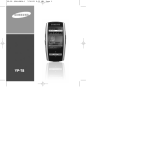
Lien public mis à jour
Le lien public vers votre chat a été mis à jour.
Caractéristiques clés
- Lecture de fichiers MP3, WMA, ASF Audio et Ogg
- Port d’accueil USB pour transfert de fichiers sans PC
- Fonction lecture vidéo via studio multimédia
- Fonction de visionnage de fichiers image (JPEG) et texte (TXT)
- Enregistrement MP3 direct à partir de CD, cassette ou radio
- Son DNSe ambiophonique pour un effet de volume
- Écran ACL TFT 18 pouces couleur pour images et vidéos haute qualité
Questions fréquemment posées
Votre lecteur peut lire les fichiers MP3, WMA, ASF Audio et Ogg.
Oui, vous pouvez connecter des appareils externes tels qu'un appareil photo numérique ou un autre lecteur MP3 via le port d'accueil USB pour transférer des fichiers son ou image.
Vous pouvez visionner des fichiers vidéo après les avoir téléchargés via le studio multimédia.
La batterie rechargeable au lithium incorporée vous assure jusqu'à 20 heures de musique (selon les mesures de la société).